Ocasionalmente, puede instalar una aplicación como Pages en su Mac solo para descubrir más tarde que no es adecuada para usted, en cuyo caso debería desinstalar Pages de Mac. Del mismo modo, si la capacidad de almacenamiento de su unidad ha alcanzado su máximo, puede liberar espacio al desinstalar software no esencial de Mac.
Es posible que muchos usuarios de Mac nunca hayan utilizado esta aplicación. Sin embargo, cuando no esté usando Pages, es mejor desinstalarlo de su Mac para evitar saturar su disco duro. Para eliminar completa y correctamente el programa, le recomendamos que siga este método de eliminación. Le mostraremos cómo eliminar Pages en una Mac de dos formas: manual y automáticamente. Depende de usted elegir cuál de los métodos es mejor para usted.
Contenido: Parte 1. Primer paso antes de desinstalar Pages de MacParte 2. Desinstalar páginas manualmente de MacParte 3. Desinstalar páginas automáticamente de MacParte 4. Conclusión
Parte 1. Primer paso antes de desinstalar Pages de Mac
La herramienta de procesamiento de texto nativa de Apple Inc., Pages, está disponible y accesible para macOS. Está incluido en el iWork paquete de productividad y funciona en macOS e iOS; también se puede descargar directamente desde la Mac App Store. Pages para Mac, Keynote para Mac y Numbers para Mac están disponibles en la Mac App Store. Sin embargo, se requiere macOS High Sierra o superior. Muchas funciones de iWork no están disponibles si está utilizando una Mac más antigua.
En comparación con Microsoft Word, Page carece de capacidades como combinación de correspondencia, selección de texto no contiguo, herramientas sofisticadas de búsqueda / reemplazo y la capacidad de imprimir comentarios, y el formato de archivo del documento no es universal. Ha venido al lugar correcto si desea desinstalar Pages en su Mac por cualquier motivo.
Para comenzar con la desinstalación, hay una cosa que debe hacer antes de desinstalar Pages de Mac. Algunos usuarios pueden pasar por alto la importancia de cerrar el software antes de desinstalarlo. Si el programa ya está abierto, elija una de las siguientes opciones para salir de Pages:
- En el Dock, haga clic con el botón derecho en el ícono Pages y seleccione Dejar;
- Para salir del programa actual en Pages, use
Command-Control-Q; - Abre Activity Monitor, elija cualquier proceso relacionado con las páginas en Nombre del proceso, haga clic en la X en la esquina superior izquierda y luego haga clic en el botón Salir.
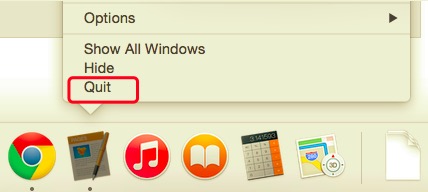
Después de eso, puede eliminar las páginas utilizando uno de los siguientes métodos:
Parte 2. Desinstalar páginas manualmente de Mac
La mayoría de los usuarios de Mac están familiarizados con este procedimiento manual, ya que con frecuencia arrastran y sueltan cosas en la Papelera. Arrastrar y soltar el icono de Pages en la Papelera no elimina por completo el software de tu Mac. Todavía hay archivos basura esparcidos por diferentes carpetas, y todavía es necesario eliminarlos todos para evitar problemas que podrían ocurrir en el futuro. Para desinstalar completamente un programa de una Mac, también debe eliminar todos sus archivos sobrantes. Para hacerlo, siga los siguientes pasos:
- Seleccione el botón Pages.app archivo de la carpeta Aplicaciones. Arrástrelo a la Papelera y suéltelo allí.
- Para deshacerse de los restos de las páginas, deberá obtener acceso a la carpeta del sistema Biblioteca, que está oculta. Entonces necesitas abrir el Finder, hacer clic en Ir en la barra de menú, seleccionar Ir a la carpeta en el menú desplegable, escriba
/Library/en el cuadro que se muestra y haga clic en Ir. - Usando la siguiente ruta, localice y elimine todos los archivos vinculados a la aplicación Pages:
~/Library/Application Script/com.apple.iWork.Pages/~/Library/Application Support/com.apple.sharedfilelist/com.apple.LSSharedFileList.ApplicationRecentDocuments/com.apple.iwork.pages.sfl2/~/Library/Caches/com.apple.helpd/Generated/com.apple.iWork.Pages.remote.help*7.2/~/Library/Containers/com.apple.iWork.Pages/~/Library/Group Containers/74J34U3R6X.com.apple.iWork/
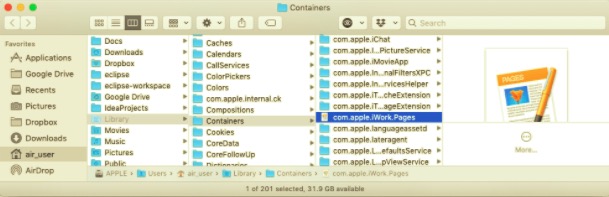
- Para eliminar totalmente Pages en Mac, vacíe la papelera.
Parte 3. Desinstalar páginas automáticamente de Mac
La primera opción de este artículo requiere la eliminación cuidadosa de cada archivo asociado con el programa Pages. Sin embargo, la segunda opción requiere menos tiempo. Si desea evitar la eliminación accidental de archivos esenciales del sistema de archivos de su Mac, o si tiene problemas para eliminar Pages, puede usar un software de desinstalación de Mac profesional.
PowerMyMac es un ejemplo de este tipo de aplicación. Ofrece una interfaz simple y puede eliminar aplicaciones en solo unos minutos. El programa PowerMyMac está diseñado para reducir el lento proceso de eliminación de Pages a unos pocos clics. El principal objetivo de Desinstalador de PowerMyMac es eliminar aplicaciones complejas y corruptas, aunque también ayuda con la eliminación limpia y rutinaria de programas. También busca todos los rastros del programa de destino y los elimina con unos pocos clics.
Complete las instrucciones a continuación para desinstalar Pages de Mac usando el Desinstalador de PowerMyMac:
- PowerMyMac es un programa gratuito que puede descargar, instalar y usar. Cuando inicie la aplicación, mostrará el estado actual de su sistema.
- Después de eso, seleccione desinstalador y entonces Escanear. Espere a que complete el escaneo. Solo haga clic en Volver a escanear si es realmente esencial.
- La lista de aplicaciones se mostrará en el lado izquierdo una vez que se hayan escaneado todas las aplicaciones. Seleccionar páginas o cualquier otro programa no deseado de la lista de aplicaciones. Alternativamente, también puede buscarlo escribiendo su nombre. Los archivos y carpetas relacionados con las páginas aparecerán en el lado derecho.
- Seleccione todos los archivos vinculados de la aplicación así como. Vuelva a verificar los archivos que ha elegido, luego haga clic en el Energia para continuar con el procedimiento y esperar a que finalice.
- El mensaje "Limpieza completada"aparecerá, lo que indica que el procedimiento de desinstalación ha finalizado.

Parte 4. Conclusión
Este artículo le mostró cómo desinstalar Pages de Mac de dos formas diferentes. Los métodos tradicionales requieren más tiempo y esfuerzo para lograr una desinstalación limpia y completa. Por el contrario, un desinstalador automático puede gestionar la eliminación de cualquier programa de forma rápida y sencilla.



